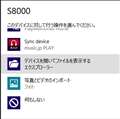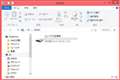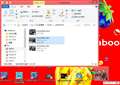COOLPIX S7000
- 光学20倍ズームレンズ搭載モデルとしては世界最軽量(※発売当時)という約161gのコンパクトデジタルカメラ。
- 動画撮影時の手ブレを軽減する4軸ハイブリッド手ブレ補正、暗い場所でも鮮明に撮影できる「夜撮りキレイテクノロジー」などを搭載。
- 街中/10分間撮影、風景/25分間撮影、夕焼け/50分間撮影、星空/150分間撮影、星軌跡/150分間撮影といった撮影モードも用意している。
このページのスレッド一覧(全19スレッド)![]()
| 内容・タイトル | ナイスクチコミ数 | 返信数 | 最終投稿日時 |
|---|---|---|---|
| 14 | 6 | 2016年6月15日 17:02 | |
| 14 | 4 | 2016年6月12日 21:15 | |
| 4 | 4 | 2016年5月29日 13:44 | |
| 22 | 12 | 2017年8月22日 14:40 | |
| 31 | 6 | 2016年5月22日 15:08 | |
| 8 | 5 | 2016年4月7日 02:03 |
- 「質問の絞込み」の未返信、未解決は最新1年、解決済みは全期間のクチコミを表示しています
デジタルカメラ > ニコン > COOLPIX S7000
子供のイベント(小、中学校)でちょっとしか使わないライトユーザーです
今までのデジカメでは、AVCHD で動画撮影、SDカードで保存して、DIGAでブルーレイに保存していました
ところがこちらのCOOLPIX S7000に買い換えたところ、AVCHDでは録画不可で、現状では撮った動画をスマホに移して、androvidというアプリでmov→mp4エンコードして、nasneに保存しています
PCでAVCHDにエンコードやブルーレイドライブ等で焼きをしたいところなのですが、現在ノートPC Celeron Dual-Core N2840(2.16GHz/2コア)しか持っていませんのでおそらく要件不足だと思われます
希望としては、まだカラのブルーレイが残っているので、AVCHDでブルーレイ保存を継続したいのですが、ハイスペックPCなどの機器を増設するつもりはありません
以前のデジカメは、手ブレ、レンズの取れないホコリなどがひどく、動画撮影ではCOOLPIX S7000のほうがダンゼン良いので、戻したくはありません
もし良い方法があれば知恵をお貸しください
![]() 1点
1点
>おそらく要件不足だと思われます
時間がかかるだけでフルHD程度の動画からAVCHDディスク作るくらいは出来るんじゃないですかね?
書込番号:19958259 スマートフォンサイトからの書き込み
![]() 4点
4点
>しか持っていませんのでおそらく要件不足だと思われます
AVCHDへの変換はできると思います。
スペックによる違いとしては、変換時間が速いか遅いかかなと思います。
(相当時間がかかりそうですが)
PCのメモリが少なすぎると要件不足になる可能性もありますが
動作する可能性は高いと思いますので、一度試してみてから考えてもいいように思います。
あとは、AVCHD対応のカメラに買い替えると、変換作業はいらず、以前と同じように使えると思います。
ソニーかパナソニックのカメラであればAVCHDに対応しているカメラがあると思います。
例えば
サイバーショット DSC-WX350
http://kakaku.com/item/J0000011834/
ならAVCHDに対応しています。
(本当はレコーダーのメーカーと同じメーカーにしておいた方が確実ですが・・・)
書込番号:19958285
![]()
![]() 3点
3点
>フェニックスの一輝さん
>支笏さん
ご意見ありがとうございます、うーんやっぱり時間はかかりますよね
とはいえ、イベント撮影程度なので、長くても30分程度のもんですので
やはり、PCでAVCHDにエンコードのセンですかね
書き漏れてしまいましたが、PCにはドライブがなく、外付けを別途購入、ということになるので
nasneに保存でも、スマホエンコードが意外と短時間でできたので、これでも良いかな、とも・・・
カメラによってAVCHD対応、非対応があるなんて知りませんでした(泣)
設定で変更できるものだと・・・というか、そこまで考えが及びませんでしたもっと調べればよかったです
書込番号:19958697
![]() 1点
1点
>gomataiさん
>PCでAVCHDにエンコードやブルーレイドライブ等で焼きをしたいところ・・・要件不足だと思われます
AVCHDの編集はそこそこのCPUパワーが必要なので厳しいかもしれませんが、
低スペックのPCでもBDに焼くぐらいのことは出来ますよ。
>PCでAVCHDにエンコードのセンですかね
エンコードもCPUパワーを必要とします。MOV形式のままで大丈夫です。
BDに焼くときに最適化のためエンコードされますので、MOVのままでもBDに焼くことはできますよ。
ノートPCがUSB3.0に対応していれば、若干書き込みが速くなります。
おすすめは ↓
USB3.0ポータブルブルーレイドライブ 編集再生書込ソフト付
http://www.pro.logitec.co.jp/pro/g/gLBD-PUB6U3VBK/
私はAVCHD規格が誕生してから、デジカメはパナオンリーで使ってます。
パナのレコーダーに保存して大画面で視聴したり、簡単な編集をしてディスク化するのが楽ちんです。
>カメラによってAVCHD対応、非対応があるなんて知りませんでした(泣)
現在AVCHDで録画できるデジカメはPanasonicとSONYだけです。
書込番号:19959052
![]()
![]() 3点
3点
定番ですが・・・・
フリーソフトの『XMediaRecode』でMP4に変換。
『MultiAVCHD』でAVCHD化。
SDカードに保存。
DIGAで読み込み。
は試されましたか?
私はニコン機は持ってませんが、キヤノン機のMOVやAVI、ソニー機のMP4、その他スマホなどの動画は上記の方法でDIGAに取り込んでいます。
『XMediaRecode』での細かな設定はコチラの情報を参考にしています。
http://bin-pg.blogspot.jp/2010/08/vierasd_22.html
書込番号:19959083
![]()
![]() 2点
2点
>まるるうさん
ノートPCはUSB3.0対応してます
SDカードから直接焼けるって訳ですよね
>豆ロケット2さん
XMediaRecodeの情報ありがとうございます
結構簡単にできそうですね
書込番号:19959170 スマートフォンサイトからの書き込み
![]() 0点
0点
デジタルカメラ > ニコン > COOLPIX S7000
三脚ネジ穴がありますから取り付け可能でしょう。
書込番号:19935846
![]()
![]() 4点
4点
自撮り棒のスマホ用キャッチャーを
取り外せば、ネジが出てくるので
そのネジをカメラの下にある三脚用ネジ穴に
締め込めば取り付け出来ますよん
書込番号:19935859 スマートフォンサイトからの書き込み
![]()
![]() 3点
3点
針金で巻きつけたらいいでしょう。
キズが付くならゴムバンドにしましょう
鳥餅や瞬間接着剤はやめたほうが無難です
書込番号:19945005 スマートフォンサイトからの書き込み
![]() 4点
4点
デジタルカメラ > ニコン > COOLPIX S7000
この4,5年ほど使用してきたニコンのCOOLPIX P310とソニーのサイバーショットがさすがに少し古くなったのと、動作不良も起こし始めたので買い替えを考えています。現在、候補はCOOLPIX S7000、 PowerShot720 HS、PowerShot SX610 HSですが、以前P310を使い始めて一番困ったのは標準撮影とマクロ撮影の切り替えの煩雑さと、マクロに切り替えても電源をoffにすると自動的に標準に戻されて、起動・撮影対象のたびにマクロ設定にしなければならないことです。
そこで、上記候補に挙げたこれらの機種を使っていらっしゃる方にご質問します。
COOLPIX S7000 はスペックを見ると「30cm(標準) 1cm(マクロ)」となっていますが、やはり今でも P310 のように背面ダイヤルボタンのマクロボタン(チューリップの絵)を押してさらにAFをマクロにあわせるというような手間が必要ですか?
また、PowerShot はスペック表では上記2機種ともそれぞれ「1cm(標準) 1cm(マクロ)」 「5cm(標準) 5cm(マクロ)」と記載されていますが、これは切り替えの必要なく最短距離までAFが有効ということですか?教えてください。
![]() 0点
0点
>やはり今でも P310 のように背面ダイヤルボタンのマクロボタン(チューリップの絵)を押して
>さらにAFをマクロにあわせるというような手間が必要ですか?
説明書を見ると
背面ダイヤルのマクロボタン(チューリップの絵)を押して、ONを選びOKを押すと書かれています。
その為、基本的にはおっしゃるのに近い手間は必要だと思います。
>これは切り替えの必要なく最短距離までAFが有効ということですか?教えてください。
キヤノンの場合は切り替えなくても最短撮影距離までAFできます。
ただ、当然ながらマクロモードも用意されています。
これは通常モードでマクロ撮影しようとするとAFが遅くなるので
キヤノンの場合は、マクロモードの時は逆に近距離にしかピントが合わなくなります。
SX720の場合だと1-50cmの範囲ですので、マクロモード時は50cmより遠くにはピントが合いません。
ニコンの場合はマクロモードでも無限遠までピントが合いますので、便利なのですが
AFはマクロ用の動作をしますので、遠距離時であってもAFは遅いままです。
レンズの光学系上の最短撮影距離は設計時に決まっていることを考えると
マクロモードにしなくても最短撮影距離まで撮影できる方式の方が便利かもしれませんね。
(通常モードだとAFは迷いやすくなると思いますが・・・)
書込番号:19911331
![]()
![]() 4点
4点
>フェニックスの一輝さん
早速の回答ありがとうございました。
大変参考になりました。
書込番号:19912354
![]() 0点
0点
機種によって違うのでしょうかね。
私の持ってるキヤノン機のマクロは遠距離にもピントは合います。
通常時との違いは、多点AFの場合にマクロ域の被写体に優先的にピント合わせを行います。
マクロ域に被写体が無かったり、認識しなかった場合は遠景にピントが合います。
一点固定AFの場合はマクロ設定する意味は余り感じません。
ニコンは店頭で触った時には、電源OFFにしてもマクロ設定は維持されていた記憶がありますが・・・・
撮影モードによって維持したりしなかったりするのかも知れませんし、メニュー内に設定維持のON/OFFがあるのかも・・・・
書込番号:19912483
![]() 0点
0点
豆ロケット2さん
早速の情報ありがとうございます。
P310のマニュアルをAFに関して読んでみましたが、
モードによるAFの通常・マクロの固定設定はないようで、
普段は「通常AF」で起動するみたいです。
最近のCOOLPIXは改良されたのかも。
ただ、マクロに固定できるのと、それはそれで
今度は通常AFに戻す作業が必要になり、
普段使いにはやはり不便そうです。
書込番号:19913478
![]() 0点
0点
デジタルカメラ > ニコン > COOLPIX S7000
撮った写真をパソコンと繋げてパソコンのデスクトップ上に移す場合、この機種ではどのような流れで行うのでしょうか。具体的な手順を教えて頂きたいと思います。
出来ればこの機種をお使いになっている方にご回答いただければ嬉しいです。
![]() 4点
4点
カメラとPCをMicroUSB - USB ケーブル(カメラの充電ケーブルが使えます)で接続する。
または、SDカードをカメラから取り外し、PC側のSDカードリーダーへ挿入してはどうでしょうか。
また、USBタイプのメディアリーダーを使う方法もあります。
書込番号:19910019
![]() 6点
6点
どのデジカメも大体同じような方法でPCにデータを移します。
2通りの方法があります。
1.USBケーブルでカメラとPCを繋ぎます。
繋ぐ(カメラの電源はオン)とPC上に外付けHDDやUSBメモリみたいな感じでカメラの中のSDカードのデータが表示されます。
そのデータをデスクトップなりにコピー&ペーストして貼り付ければ移動できます。
2.他としてはPCにSDカードリーダが内蔵されている場合、カメラからSDカードを取り出してPCのSDカードリーダに挿せばPC上に外付けHDDやUSBメモリみたいな感じでカメラの中のSDカードのデータが表示されます。
そのデータをデスクトップなりにコピー&ペーストして貼り付ければ移動できます。
他ではWiFi機能があるので、Windows版のWireless Mobile UtilityをインストールすればPCにデータを無線で遅れるかもしれません。
書込番号:19910021
![]()
![]() 4点
4点
こんにちは。
http://download.nikonimglib.com/archive2/Jvk5o00ZLzsD02Au8iv25LQjPk69/S7000RM_(Jp)03.pdf
上記の取扱説明書の128ページに、PCへの画像の取り込み方が書かれています。
ニコンのViewNX 2というソフトで、画像を取り込むことができます。
ViewNX 2は、ここからダウンロードできます。
http://nikonimglib.com/nvnx/
書込番号:19910072
![]() 1点
1点
朱 弥生さん
持って無いんゃけど、、、
メーカーに、電話してみてちょ~だぃ!
書込番号:19910130 スマートフォンサイトからの書き込み
![]() 2点
2点
>朱 弥生さん
どのデジカメも同じですし一眼レフも同じですが、私はSDカードをパソコンのリーダーに挿して保存しています。
デジカメ本体とPCをUSB接続した場合、単純にデジカメ本体のSDを外付けドライブのように扱っているだけですね。
あまり頻繁にUSBを抜き差しするとデジカメ本体の端子が破損することにもつながるので、お勧めできません。
この機種を持っているわけでもないですが、一応ニコンユーザーでコンデジはP600を使っていたので大差無いかと思います。
>kokonoe_hさん
Windows版のWireless Mobile Utilityなんてあるんですか!?
あったら是非教えて欲しいです。
私には見つけられません。
iOS用とアンドロイド用はありますけど(^_^;)
>アルカンシェルさん
このアプリ、凄い便利ですよね。
初めの頃はSDをそのままコピーしていたのですが、最近はこれを使っています。
保存先が指定できて、撮影日ごとにフォルダを作れて、更にファイル名まで自動で変更できるなんて、素晴らしいです。
書込番号:19910143
![]() 2点
2点
同じニコンのCOOLPIX S8000とWin 8.1の環境での例ですがS7000でも同じでしょうから内容を書き出します。
まず付属のケーブルでカメラとPCを繋ぎますと画面の右上に「S8000 タップして、このデバイスに対する操作を選んでください。」と出て来ます。「スリープアンドチャージ設定の準備ができました。」という表示は無視します。ここで今後の操作決めをしますが、今回はソフトに取り込むのではないですから「デバイスを開いてファイルを表示する エクスプローラー」を選択します。
そうするとカメラの「リムーバル記憶域」というのが表示されますからフォルダをDCIM...***NIKON(***は3桁の数字)と順々に順々に辿っていくと写真のサムネールが見えます。ここで移動したい写真を選択し、shiftキーを押しながらデスクトップにドラッグすると移動になりますしshiftキーを押さずにドラッグするとコピーになります。ファイルの移動でカメラ上のSDから画像が消えても支障はありません。
一編に複数のファイルを移動したい場合は複数ファイルを選択した後にCTRL + Xでカットし、デスクトップ上でCTRL + Vを押して貼り付ければ良いでしょう。
書込番号:19910161
![]() 0点
0点
1. 電気屋でSDカードリーダーを買う。
2. SDカードリーダーをパソコンのUSBに挿す。
3. SDカードをSDカードリーダーに挿す。
4. パソコンに取り込む画面が出る。
あとは画面の流れなりに適当に処理。
書込番号:19910249
![]() 2点
2点
基本的には、ほとんどのカメラは同じような方式でパソコンに写真を取り込めます。
機種に関係なく同じ方法で取り込めるのは
SDカードから直接パソコンに取り込む方法です。
カードリーダーを別途購入しないといけませんが、それほど高くありませんし
カメラとPCを直接つなぐよりも高速で転送できるメリットがあります。
BSCR20TU3BK [USB 53in1 ブラック]
http://kakaku.com/item/K0000625401/
(パソコンとデジカメを直接ケーブルでつないでデータ転送を行う場合に比べ、最大23倍もの高速転送が可能)
MR3-A007BK [USB 38in1 ブラック]
http://kakaku.com/item/K0000689678/
(パソコンとデジカメを直接ケーブルでつないでデータ転送を行う場合に比べ、最大40倍もの高速転送が可能)
次は、カメラとPCを直接USBケーブルでつないで取り込む方法です。
このカメラの場合は
ViewNX2
http://downloadcenter.nikonimglib.com/ja/download/sw/20.html
というソフトが用意されていますので
このソフトをダウンロードして、Nikon Transfer2を実行して写真を転送します。
書込番号:19910453
![]() 0点
0点
皆さん、詳しい回答ありがとうございます。
今回、仕事の都合で1日に何回か写真を撮り、それをパソコンに移すような使い方をします。
WiFiの環境は使えないため、USBの直接接続かSDカードを取り出してパソコンに挿して移すのどちらかになると思います。
ご回答の中にUSBを何回も抜き差しすると端子によくないと書かれていますが、こちらの機種の端子は抜き差しし易いですか。
また、SDカードは抜き差しし易いですか。
書込番号:19910733
![]() 0点
0点
追記です。
上記で、ご紹介させてもらいましたViewNX 2は、9464649さんも仰られるように管理もし易くて便利になっています。
ただ、自分はMACで気付かなかったのですが、Windows10に対応(動作はするらしい)していなく、最新のViewNX-i であれば対応はしているそうです。
もし、朱 弥生さんのPCが、Windows10でしたら、ViewNX-iの方がいいと思います。
ViewNX-iのダウンロード
http://downloadcenter.nikonimglib.com/ja/download/sw/68.html
書込番号:19911114
![]() 1点
1点
キハ65 さんの
「カメラとPCをMicroUSB - USB ケーブル(カメラの充電ケーブルが使えます)で接続する。」
とありますが、「充電用の差込口」が「画像取り込み口」が別々で充電ケーブルは残念ながら使用できません。
そこでお聞きしたいのですが、「画像取り込み口」に接続できるケ−ブルの安価なものを紹介していただけないでしょうか。
UC-E21 でよろしいのでしょうか。
ご伝授お願いいたします。
書込番号:21136550
![]() 0点
0点
>>「充電用の差込口」が「画像取り込み口」が別々で充電ケーブルは残念ながら使用できません。
「充電用の差込口」と「画像取り込み口」は同一です。マニュアルから切り取った画像で分かるでしょう。
>>「画像取り込み口」に接続できるケ−ブルの安価なものを紹介していただけないでしょうか。
スマホやタブレットの充電アダプターに付属するUSBケーブルを流用する方が手っ取り早いです。
書込番号:21136635
![]() 0点
0点
デジタルカメラ > ニコン > COOLPIX S7000
セットアップの中に操作音という項目があるはず。
書込番号:19895559
![]()
![]() 2点
2点
以下のリンクからS7000の活用ガイドがダウンロード出来まして、そのp89(109枚目)にシャッター音の設定に関する説明書きがあります。標準、一眼レフ風、マジカル(初期設定)、なしの4種類から選べるとの事です。
http://downloadcenter.nikonimglib.com/ja/products/205/COOLPIX_S7000.html
書込番号:19895567
![]() 1点
1点
すいません、間違えました。活用ガイドp112(139枚目)の説明書きにより操作音設定からシャッター音なしに設定するのが正しいです。
書込番号:19895576
![]() 4点
4点
丁寧に説明していただきありがとうございます!早速、設定してみます。
書込番号:19895632 スマートフォンサイトからの書き込み
![]() 0点
0点
MENUを押してメニューアイコン→操作音→OKボタンを押すと
シャッター音の設定があり、初期設定ではシャッター音ありになっていますので
ここを変更するとシャッター音はならなくなると思います。
また、シャッター音の設定にかかわらず連写時はシャッター音が鳴らなくなるようですし
他にもモードによってはならない場合もあるようです。
書込番号:19895754
![]()
![]() 7点
7点
設定したら、シャッター音がならなくなりました‼教えていただきありがとうございました。
書込番号:19896188 スマートフォンサイトからの書き込み
![]() 1点
1点
デジタルカメラ > ニコン > COOLPIX S7000
AUTOで撮影しているのですが、どうもピントがあいません。
室内もそうですが、屋外も。
手ぶれ補正をONにするとファインダーの映像が細かく振動します。
手ぶれ補正をOFFにして、フォーカスを中央、ファインダー全体など、すべてのパターンで
試してもピンぼけです。
フォーカスを少しだけ倍率をあげてやると多少はましですが、それでもすきっとしません。
使い方がわるいのでしょうか?
モードをシーンに変えて試してみたのですが、うまくいくときと、いかないときがあります。
カメラの故障とかではなく、やはり使い方でしょうか。
![]() 2点
2点
>手ぶれ補正をONにするとファインダーの映像が細かく振動します。
通常は振動しませんので、故障の可能性もあるように思います。
一度購入店に持っていって、お店の人から見てもおかしいと感受いるのかどうか見てもらうといいように思います。
買ったばかりでおかしければ、本体交換になると思います。
書込番号:19764310
![]()
![]() 2点
2点
>kjpcyanさん
どうも、壊れてるっぽいですね
一度お店にもってって、店員さんに見てもらった方がよさそうですよ〜
書込番号:19764321
![]() 0点
0点
故障では?
一度販売店に、問い合わした方が良さそう
書込番号:19764342 スマートフォンサイトからの書き込み
![]() 2点
2点
>手ぶれ補正をONにするとファインダーの映像が細かく振動します。
正常であればありえない症状です。これだけで何かが故障していると判断されます。
購入直後ならば早々に販売店に対応をもとめるべきです。
安売り通販店だと、購入後(?販売店発送後?) 3〜7日以内に ユーザーがメーカーに問い合わせして不良証明を入手する必要があります。 その手続きで交換となった事例は聞いたことがありません。
現実的には、初期不良対応は行わないと同等です。
購入後時間がたち、メーカー保証期間内だったら、メーカーに無償修理を依頼します。
書込番号:19764832
![]() 0点
0点
kjpcyanさん
メーカーに、電話!
書込番号:19765595 スマートフォンサイトからの書き込み
![]() 2点
2点
クチコミ掲示板検索
最適な製品選びをサポート!
[デジタルカメラ]
新着ピックアップリスト
-
【欲しいものリスト】252
-
【欲しいものリスト】252
-
【欲しいものリスト】あ
-
【欲しいものリスト】25
-
【欲しいものリスト】2025年電子レンジ購入候補
価格.comマガジン
注目トピックス
(カメラ)
デジタルカメラ
(最近3年以内の発売・登録)